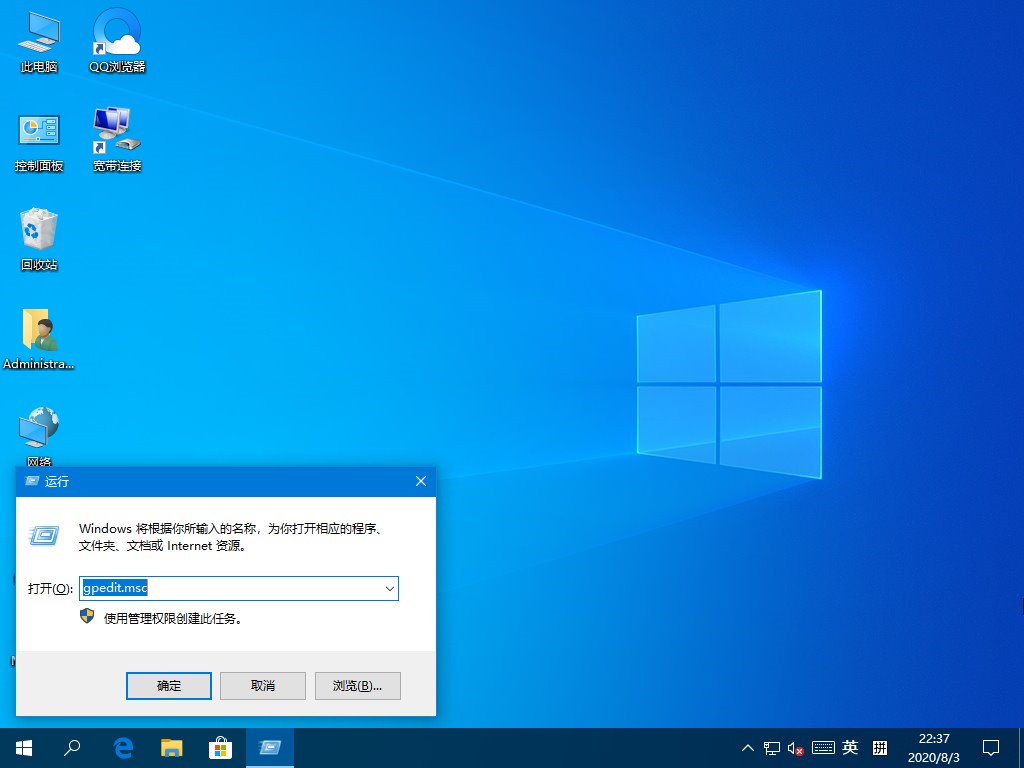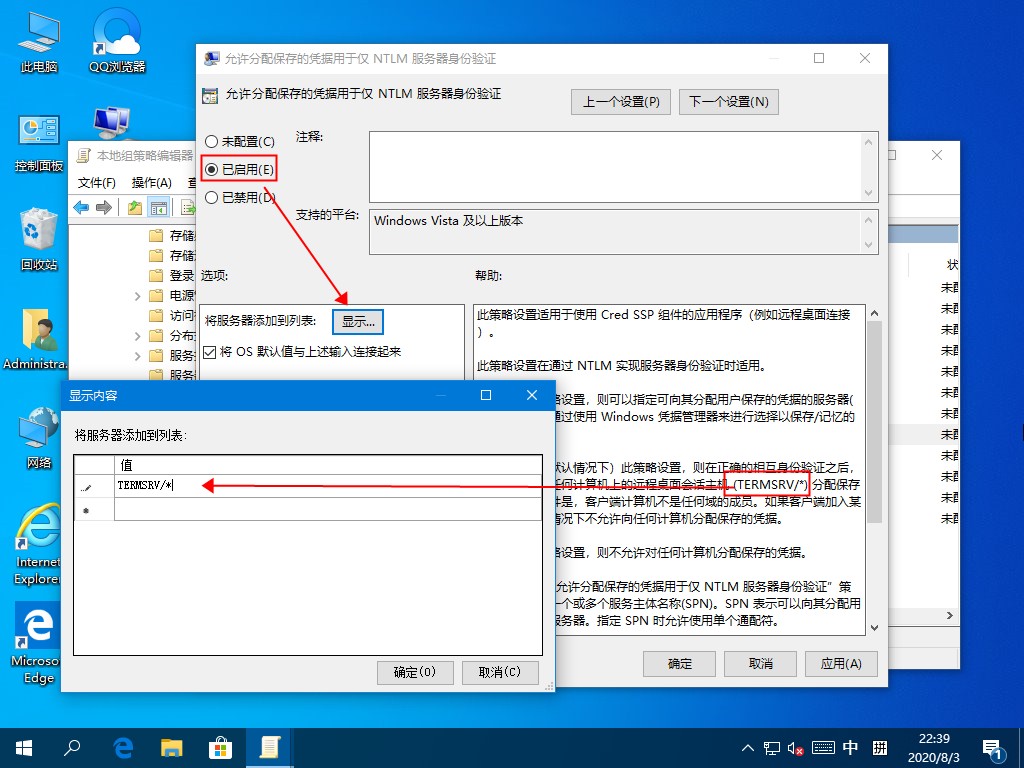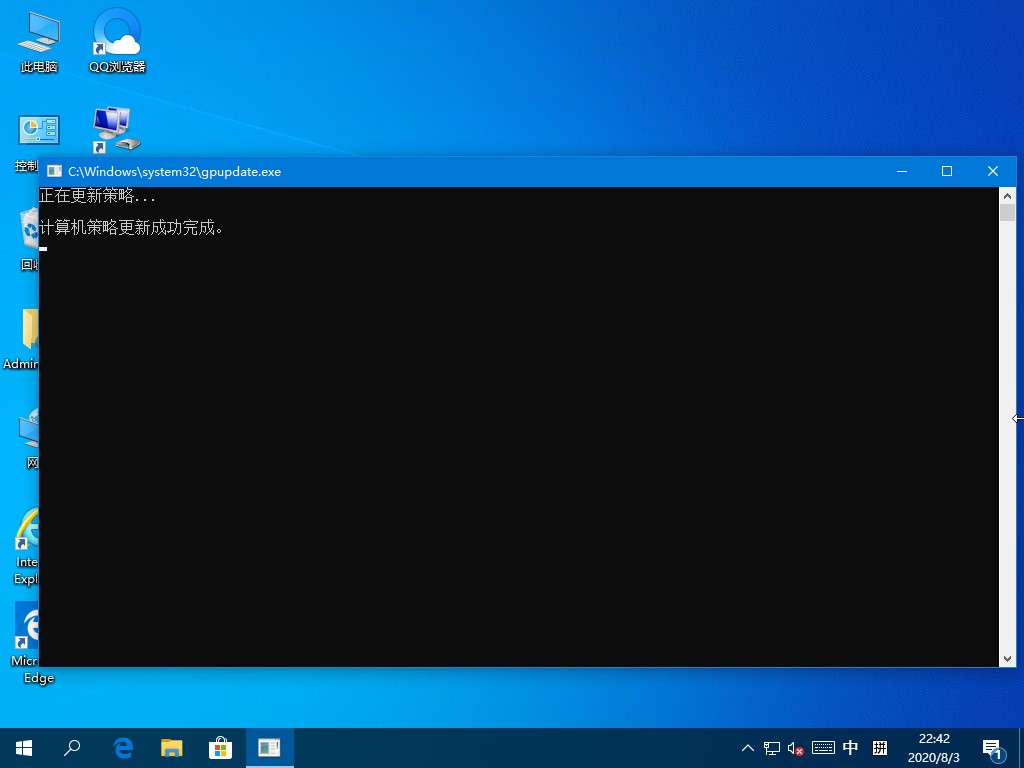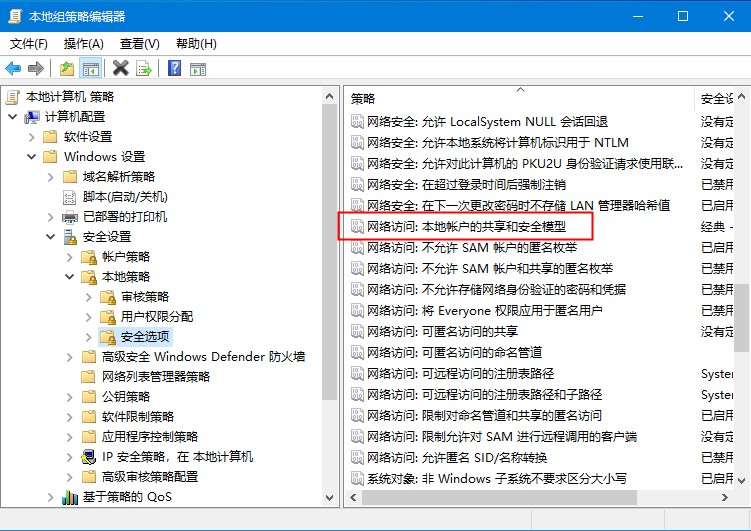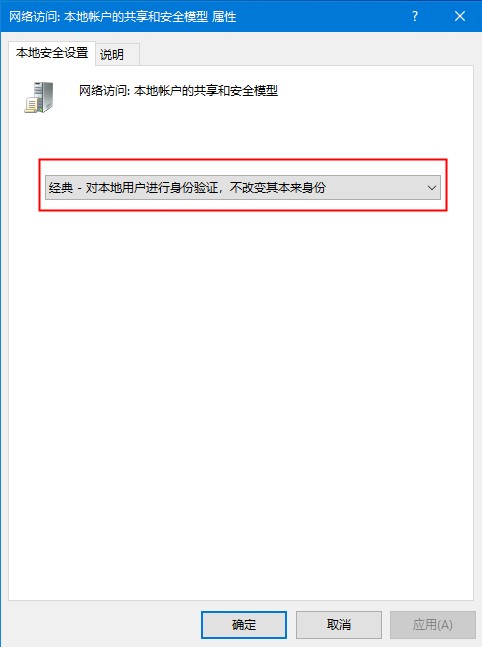Windows10远程提示您的凭证不工作的解决方法
Win10自带远程连接工具,无需下载第三方应用,方便简单。但是最近有用户反馈在使用过程当中会出现提示“您的凭证不工作”,这是怎么回事?这个问题说明了你原来保存的远程账号密码无法使用,那么要如何解决呢?别慌,下面小编就跟大家讲解一下Windows10远程提示您的凭证不工作的解决方法。
一、本机配置
1、同时按下“Win+R”打开运行窗口,输入“gpedit.msc”点击确定。
2、在打开的页面中依次展开“计算机配置”→“管理模版”→“系统”→“凭据分配”→找到“允许分配保存的凭据用于仅NTLM服务器身份验证”;
3、双击运行,单选“已启用”→继续单击“显示”→输入“TERMSRV/*”→确定;
4、设置后,输入“Win+R”→输入“gpupdate /force”可强制生效刚才的应用。
二、服务器端
1、依旧进入组策略,不过是在服务器端,“Win+R”→“gpedit.msc”;
2、“计算机配置”→“Window设置”→“安全设置”→“本地策略”→“安全选项”→“网络访问:本地账户的共享和安全模型”→设置为“经典-对本地用户进行身份验证,不改变起本来身份”。
热门教程
笔记本Win7系统屏幕变小两侧有黑边怎么解决?
2Win11电脑任务栏图标重叠怎么办?任务栏图标重叠图文教程
3Win10如何强制删除流氓软件?Win10电脑流氓软件怎么彻底清除?
4Win10视频不显示缩略图怎么办?
5Win11安卓子系统安装失败
6Windows11打印机驱动怎么安装?Windows11打印机驱动安装方法分享
7Win7旗舰版COM Surrogate已经停止工作如何解决?
8Win7电脑字体怎么改回默认字体?Win7改回默认字体方法?
9Win11开始菜单怎么样设置在左下角?Win11开始菜单移至左下角步骤
10如何在Win11正式版中创建虚拟桌面?Win11正式版创建虚拟桌面的方法
装机必备 更多+
大家都在看
电脑教程专题 更多+